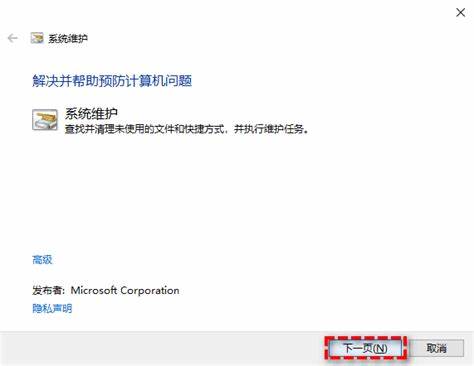excel一直显示内存不足怎么办
- 文件过大:当 Excel 文件包含大量数据、图表、图片或其他对象时,可能会占用大量内存,导致“内存不足”错误。
- 计算量过大:复杂的公式、大量数据筛选和排序、数据透视表等操作会占用大量系统资源,导致内存不足。
- 系统资源不足:如果电脑内存本身不足或其他程序占用过多内存,也会导致 Excel 内存不足。
- Excel 版本过旧:旧版本的 Excel 可能无法有效地利用现代硬件,导致内存不足。
- 插件冲突:一些第三方插件可能会与 Excel 产生冲突,占用大量内存。
解决 Excel 内存不足的方法
| 方法 | 描述 |
|---|
| 减少文件大小 | 删除不需要的数据、图表、图片或其他对象。 将数据存储在外部数据库或工作簿中,然后在 Excel 中创建链接。 |
| 简化公式和操作 | 尽量使用简单的公式,避免使用过多的嵌套函数。 减少数据筛选和排序操作,使用数据透视表分析数据。 |
| 关闭其他程序 | 关闭所有不必要的程序,释放系统内存。 |
| 升级系统内存 | 增加电脑内存,提升系统性能。 |
| 升级 Excel 版本 | 使用最新的 Excel 版本,可以更好地利用硬件资源。 |
| 禁用或卸载插件 | 禁用或卸载可能导致内存问题的第三方插件。 |
| 重启电脑 | 重启电脑可以释放一些系统资源,解决内存不足问题。 |
| 使用 Excel 在线版 | 使用 Excel 在线版可以避免内存不足的问题,但功能可能有限。 |
其他建议
- 定期清理电脑磁盘空间,释放系统资源。
- 使用系统优化工具,清理垃圾文件和优化系统性能。
- 将 Excel 文件保存为较小的格式,例如 CSV 或 TXT 格式。